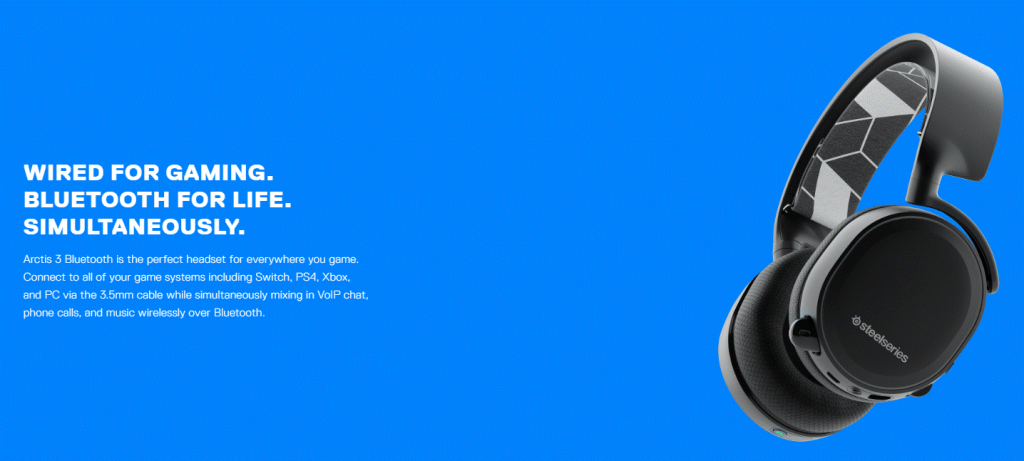SteelSeries tikrai nėra nežinomas pavadinimas, kai kalbama apie aukščiausios klasės žaidimų periferinius įrenginius ir priedus. Jis garsėja savo klaviatūromis, pelėmis, ausinėmis ir žaidimų paviršiais.
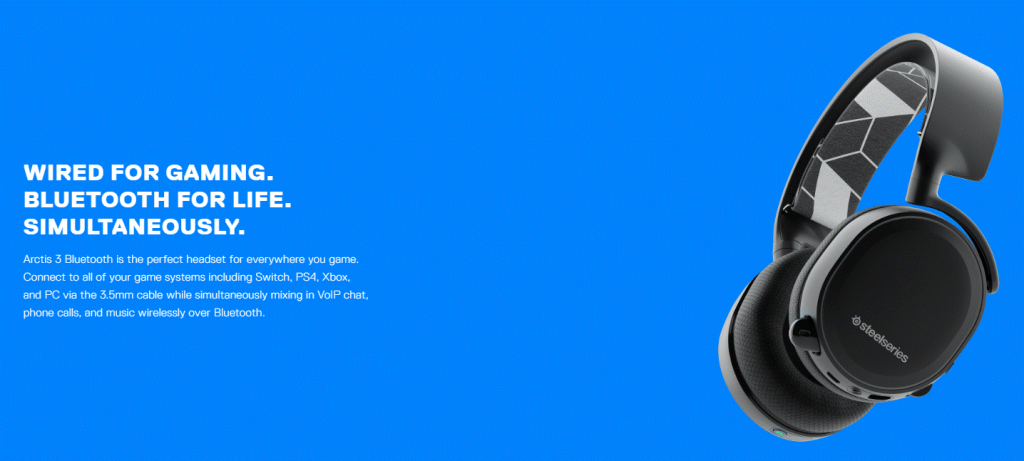
Siekdama neatsilikti nuo naujausių technologijų tendencijų, „SteelSeries“ pristatė naujas „Bluetooth“ ausines pavadinimu „Arctis 3 Bluetooth“.
SteelSeries nesunkiai pavyko suteikti Arctis 3 Bluetooth pranašumą, palyginti su esamomis ausinėmis rinkoje. Pagrindinė priežastis yra galimybė klausytis garso iš dviejų šaltinių vienu metu, ty iš laidinio ryšio ir „Bluetooth“ šaltinio.
Taip pat skaitykite: Naudokite „Cortana“, kad valdytumėte savo išmaniuosius namų prietaisus
Tai reiškia, kad vienu metu galite prijungti ausines prie nešiojamojo kompiuterio laidiniu ryšiu ir prie mobiliojo telefono naudodami Bluetooth. Argi tai neįdomu? Na, mums tai tikrai!

Paprasčiau tariant, galite mėgautis žaidimu su geriausia garso kokybe savo nešiojamajame kompiuteryje ir tuo pačiu metu groti mėgstamą takelį per belaidį Bluetooth ryšį.
Arctis 3 Bluetooth suderinamas su daugybe įrenginių, kurie palaiko 3,5 mm lizdo laidinį ryšį ir Bluetooth ryšį. Kai kurie suderinami įrenginiai yra „PlayStation“, „Virtual Reality“ (VR) įrenginiai, „Windows PC“, „Mac“ įrenginiai, mobilieji įrenginiai, „XBOX“ ir labai populiarus „Nintendo“ jungiklis.

Naudodami „Arctis 3“ Bluetooth įrenginį su „Nintendo“ jungikliu, žaidėjai dabar gali belaidžiu būdu prisijungti prie „Switch“ pokalbių programos mobiliesiems ir klausytis žaidimo garso per 3,5 mm lizdą.
Taip pat skaitykite: Viskas, ką reikia žinoti apie „GoPro Hero6 Black“.
Pasak SteelSeries garso kategorijų vadovo: „Bluetooth yra nepaprastai naudinga norint belaidžiu būdu prisijungti prie mobiliųjų įrenginių pokalbiams ir muzikai, tačiau, kaip žino dauguma žaidėjų, „Bluetooth“ turi per daug delsos žaidimams. Štai kodėl tai yra laidinės ausinės žaidimams ir „Bluetooth“ viskam kitam.
Arctis 3 Bluetooth įrenginys sukurtas taip, kad puikiai tiktų žaidėjams. Jis yra lengvas ir turi moderniausią pakabos dizainą. Jis pagamintas iš AirWeave audinio, įkvėpto lengvosios atletikos, todėl puikiai tinka žaidimams .
Taip pat skaitykite: „ Razer“ – naujos kartos žaidimų išmanusis telefonas
Jame yra mažo iškraipymo garsiakalbiai ir dvikryptis „ClearCast“ mikrofonas, užtikrinantis aukščiausios kokybės balso kokybę, pašalinantis bet kokį foninį triukšmą.

Techninės specifikacijos:
Garsiakalbio tvarkyklės:
Neodimio tvarkyklės: 40 mm
Ausinių dažnio atsakas: 20-22000 Hz
Ausinių jautrumas: 98db
Ausinių varža: 32 Ohm
Ausinių bendras harmoninis iškraipymas: <>
Ausinių garsumo valdymas: ant ausies kaušelio
Mikrofonas:
Dažnio atsakas: 100Hz – 10000Hz
Raštas: dvikryptis
Jautrumas: -48 dB
Varža: 2200 omų
Vieta: Ištraukiama
Nutildymo perjungimas: ant ausies kaušelio
Ryšys:
Kabelių jungtys: 4 polių, 3,5 mm; Dvigubas 3,5 mm asmeniniam kompiuteriui
Kabelio ilgis (-iai): 1,2m; 3 m
Bluetooth versija: 4.1
„Bluetooth“ profiliai: A2DP, HFP, HSP
Belaidis diapazonas: 30 pėdų, 10 m
Baterijos veikimo laikas: Aktyvaus klausymo laikas: 28 valandos
Taip pat skaitykite: Šaunios koncepcijos programėlės šviesesnei ateičiai – 1 dalis
„Arctis 2“ „Bluetooth“ ausines dabar galima parduoti oficialioje „SteelSeries“ svetainėje ir jų kaina yra 129,99 USD.